
时间:2021-08-09 06:08:38 来源:www.win10xitong.com 作者:win10
之前小编也写过关于win10应用商店更新失败无法安装如何恢复的教程,不知道大家是否还记得。因为考虑到很多网友都不太精通win10系统,对win10应用商店更新失败无法安装如何恢复的问题如果遇到了也可能会束手无策。那么这个win10应用商店更新失败无法安装如何恢复问题该如何才能处理呢?方法肯定是有的,其实可以效仿小编的这个流程进行如下操作:1.打开商店后,点击你的头像,然后点击账户名称,进入账户页面;2.点击账户名,然后点击“注销”选项就可以解决了,如果你遇到了win10应用商店更新失败无法安装如何恢复不知都该怎么办,那就再来看看下面小编的具体介绍。
小编推荐下载:win10 64位
具体方法:
方法1:再次登录商店
1.开店后点击你的头像,然后点击账号名称进入账号页面;
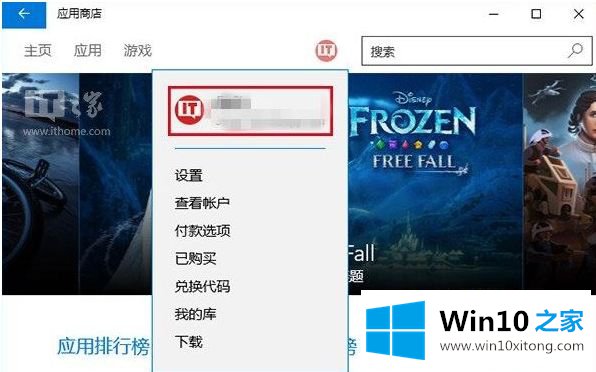
2.点击帐户名,然后点击“注销”选项;
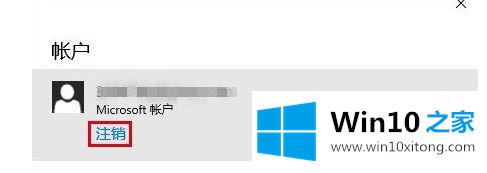
3.再次点击头像图标,然后点击“登录”。
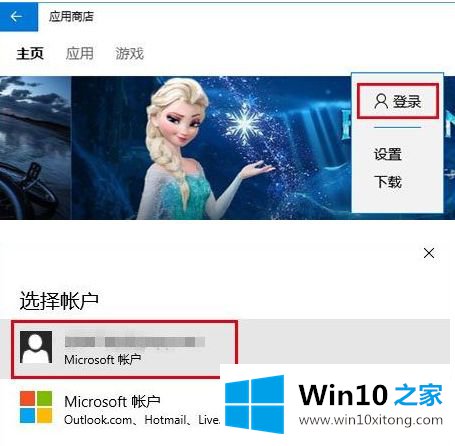
方法2:重置商店
1.在开始菜单上单击鼠标右键,然后单击命令提示符(管理员)。
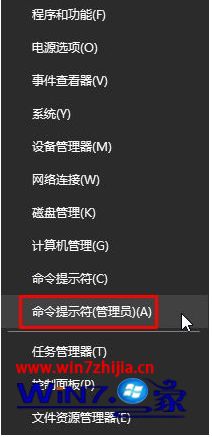
2.在命令提示框中输入:wsreset,按回车键开始自动复位。
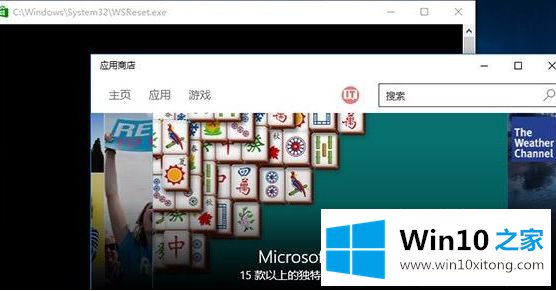
方法3: 1。单击搜索按钮,输入:故障排除,然后单击[故障排除];
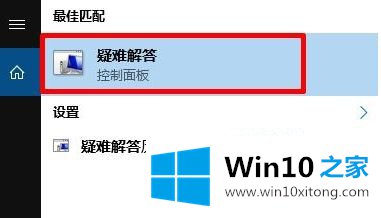
2.单击“使用窗口更新解决问题”;
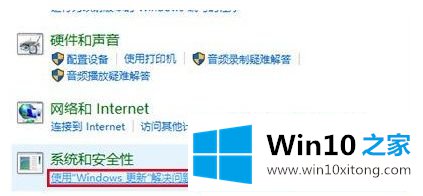
3.根据提示点击“下一步”,弹出提示时点击“尝试以管理员身份进行故障排除”;
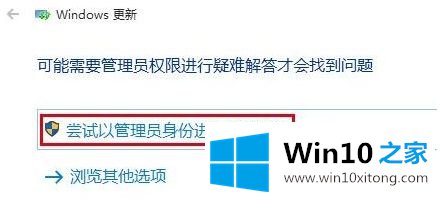
方法4: 1。按【Win R】打开操作,进入services.msc,点击【确定】打开服务;
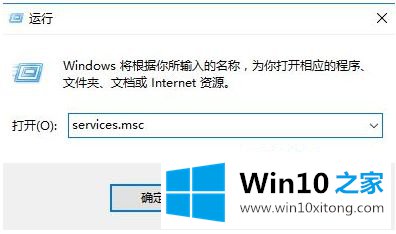
2.找到Windows Update服务,右键选择“停止”;
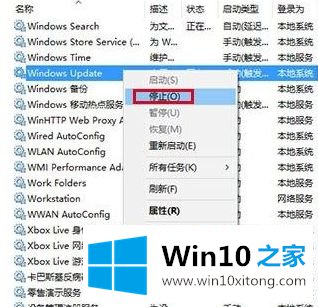
3.打开这台电脑,打开C:\windows,找到[SoftwareDistribution]并将其删除或重命名为任何名称;
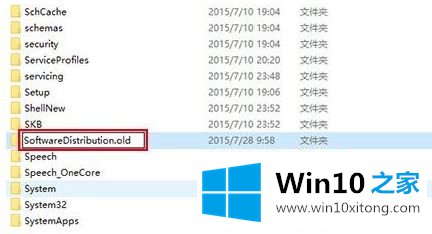
4.切换到服务界面,重新启动WindowsUpdate服务。
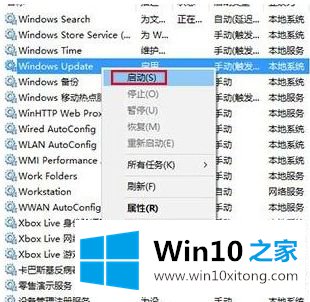
以上是win10 App Store更新失败,无法安装恢复方法。希望对大家有帮助。
win10应用商店更新失败无法安装如何恢复问题的解决办法在以上文章就非常详细讲解了,要是你需要下载windows系统,本站是一个你比较好的选择。